Come creare un genogramma in Word
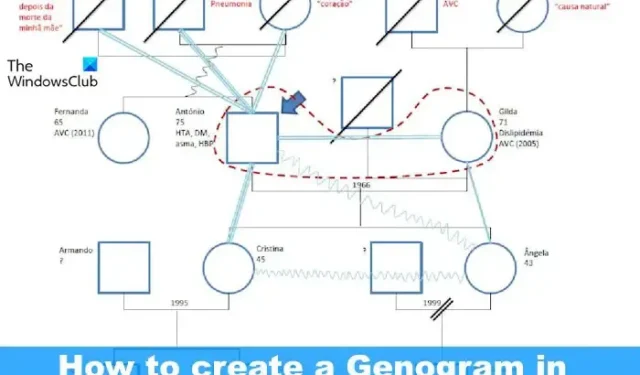
Potrebbe arrivare un momento in cui potresti sentire il bisogno di visualizzare dettagli sulla tua famiglia come dati sui farmaci, età e relazioni in modo visivo, ed è qui che entra in gioco il genogramma.
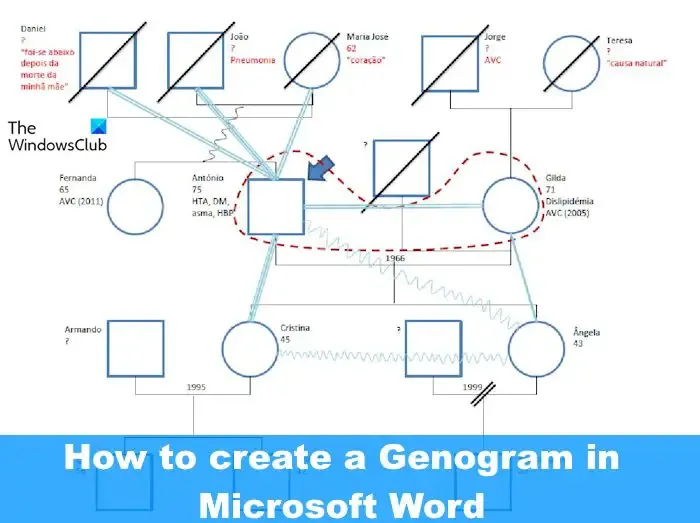
Tieni presente che un genogramma non è la stessa cosa di un albero genealogico, sebbene condividano alcune somiglianze. Ora, la buona notizia è che un genogramma può essere creato in Microsoft Word, quindi non è necessario utilizzare strumenti eccessivamente complicati per portare a termine il lavoro.
Cos’è un genogramma?

Cosa sono i simboli del genogramma?
Prima di creare un genogramma, devi prima comprendere i simboli e il loro significato. Vedete, i simboli per un genogramma furono creati dal Dr. Robert Young e dal Dr. Thomas O’Neil negli anni ’08.
Osservando attentamente un genogramma, ti renderai conto che ogni persona è evidenziata come un particolare simbolo del genogramma. Ad esempio, il simbolo femminile è un cerchio mentre un quadrato rappresenta il simbolo maschile. Se gli animali domestici fanno parte della famiglia, allora sarebbero rappresentati da un diamante.
Come creare un genogramma in Word
È facile creare, creare e inserire un genogramma in Microsoft Word se segui questi passaggi:
- Disegna le forme rilevanti
- Copia e incolla le forme
- Crea caselle di testo
- Raggruppare le forme insieme
1] Disegna le forme rilevanti

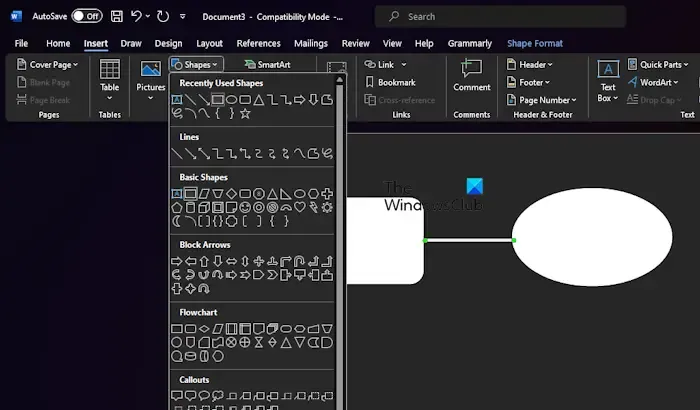
Per fare ciò, avvia Microsoft Word e quindi apri un nuovo documento.
Dall’interno di quel documento, fai clic sulla scheda Inserisci e fai clic su Forme per visualizzare un menu a discesa.
Scegli una forma dal menu, ad esempio un cerchio per una donna o un quadrato per un uomo, tutto a seconda di ciò di cui hai bisogno.
Usa il cursore del mouse per disegnare la forma. Puoi scegliere la dimensione complessiva della forma.
Linea Forme![]()
Da qui, collega la linea alle forme che hai disegnato.
2] Copia e incolla le forme
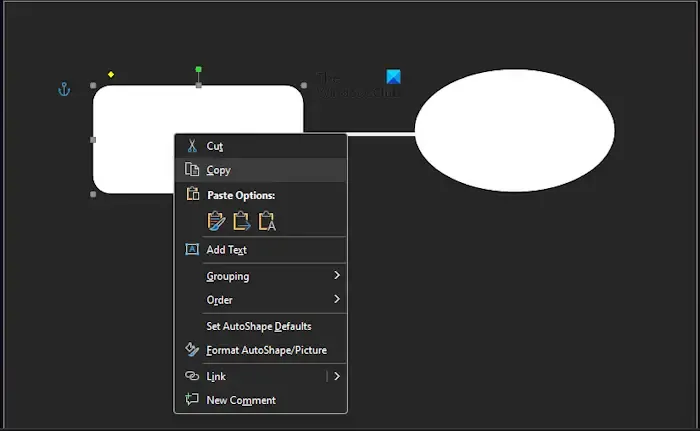
Invece di disegnare ogni singola forma nel tuo genogramma, ti suggeriamo di copiare ciò che hai disegnato prima.
Fare clic sulla forma preferita e premere il tasto CTRL .
Quando viene visualizzato il segno più, trascina il cursore per crearne una copia e aggiungerla al punto pertinente.
L’opzione è anche quella di utilizzare la scorciatoia per la copia CTRL + C e CTRL + V per incollare la forma.
3] Crea caselle di testo
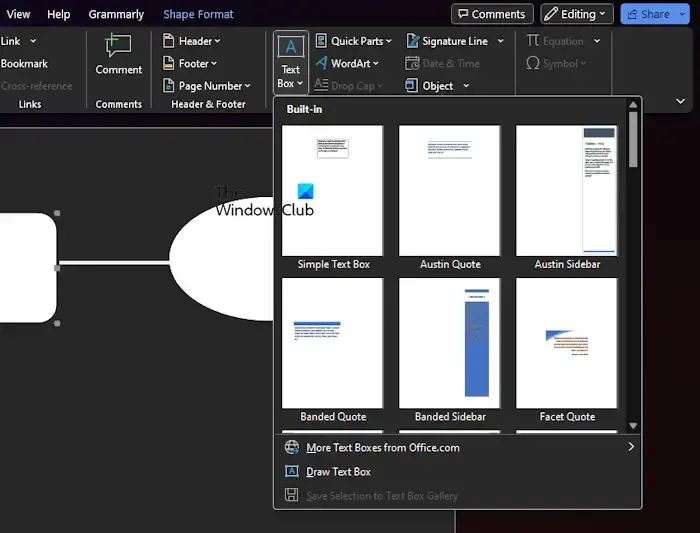
Per creare una casella di testo in Microsoft Word, fare clic sulla scheda Inserisci .
Seleziona l’ opzione Casella di testo , quindi Disegna casella di testo.
Disegna la casella in base alle dimensioni che ti servono, quindi inserisci il testo richiesto.
Quando hai finito, tieni presente che puoi ridimensionare la casella di testo trascinando il bordo della casella.
4] Raggruppa le forme insieme
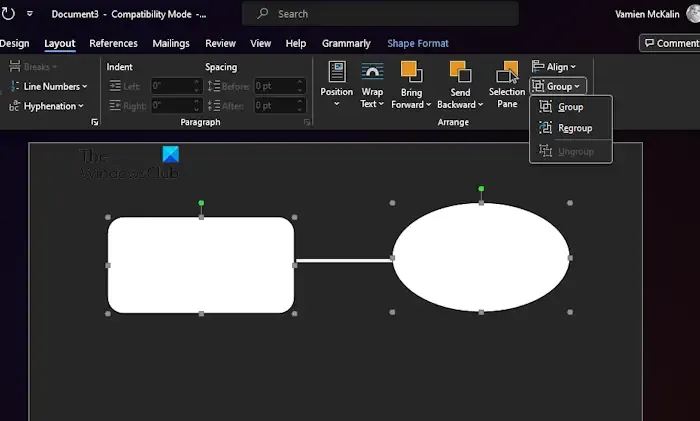
Dopo aver creato un gruppo di forme, è il momento di raggrupparle. Questo è facoltativo, ma lo consigliamo poiché consentirà il facile spostamento dell’intero genogramma.
Inizia selezionando tutte le forme e le linee nel tuo documento.
Fare clic sulla scheda Layout , quindi selezionare Gruppo dalla barra multifunzione .
Immediatamente, tutte le forme e le linee che hai creato sono ora accoppiate come un gruppo di oggetti.
A questo punto il tuo genogramma dovrebbe essere completato.
Scarica e installa un modello Genogram Word
Per coloro che non sono interessati a creare un genogramma da zero, suggeriamo di scaricare i modelli gratuiti disponibili sul web.
- My Word Templates : se visiti il sito web ufficiale My Word Templates , troverai una serie di modelli di genogramma per Microsoft Word. Sono gratuiti, quindi seleziona quelli adatti alle tue esigenze.
- Modelli Word online : un altro ottimo posto per trovare modelli gratuiti di genogramma per Word è visitare il sito Web World Templates Online . C’è un discreto numero di modelli qui, quindi sei sicuro di trovare qualcosa di cui hai bisogno.
Google Docs ha un genogramma?
Non esiste un modello di genogramma in Google Docs, ma è possibile crearne uno da zero tramite un’area di disegno vuota.
Qual è l’app che crea un genogramma?
GitMind è una delle migliori app per la creazione di genogrammi e puoi trovarla per Windows, Android e iOS. E, naturalmente, Microsoft Word è un ottimo modo per creare genogrammi e, poiché sono disponibili modelli, non è necessario iniziare da zero.



Lascia un commento